Los Mac son dispositivos que funcionan muy bien entre sí, pero cuando queremos instalar algún tipo de accesorios externo o dispositivo nos encontramos con la seguridad y la privacidad de macOS. Por ello, en este artículo vamos a ver como podemos instalar correctamente una impresora en nuestro equipo.
Conecta la impresora a Mac
Antes de ponernos a trabajar sobre la instalación de nuestra impresora, asegúrate de que es compatible con tu Mac, aunque la inmensa mayoría son compatibles, es posible que nos encontremos excepciones. En caso de que tengas dudas, consulta el sitio del web del fabricante.
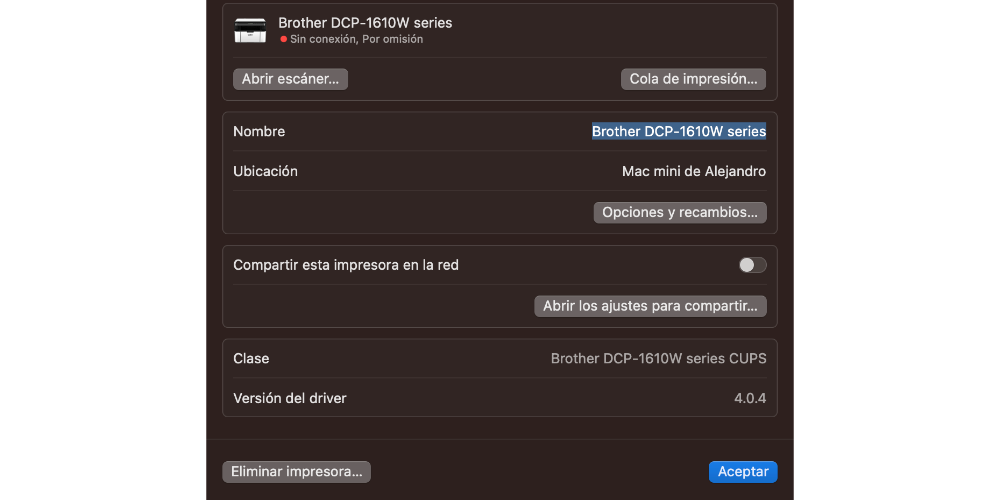
Una vez que hemos determinado su compatibilidad, existen dos métodos principalmente para conectar este accesorio a tu Mac: conexión USB o conexión inalámbrica. El proceso es similar de ambas formas.
- Apaga la impresora.
- Conecta el cable USB a la impresora y al puerto USB de tu Mac. En el caso de que quieras conectarla vía wifi, asegúrate de que ambos están conectados a la misma red wifi. Como consejo, intenta siempre que la conexión sea directa entre la impresora y el Mac, es decir, sin utilizar accesorios de terceros.
- Enciende la impresora y espera que ambos dispositivos se configure correctamente.
Añadir impresora en Ajustes del sistema
Una vez que tenemos conectado ambos equipos, tenemos que ir a Ajustes del sistema a la pestaña de «Impresora y escáneres». Si tu impresora, aparece en la lista de dispositivos, significa que macOS la ha detectado automáticamente y está lista para usarse. Ahora tienes que hacer clic “añadir” para agregar dicho Gadget a tu Mac. En algunas marcas que venden este tipo de artículos, conocidas o no, es posible que necesites instalar controladores adicionales para que tu Mac pueda comunicarse correctamente con ella. Estos controladores suelen estar disponibles para su descarga en el sitio web del fabricante de la misma.
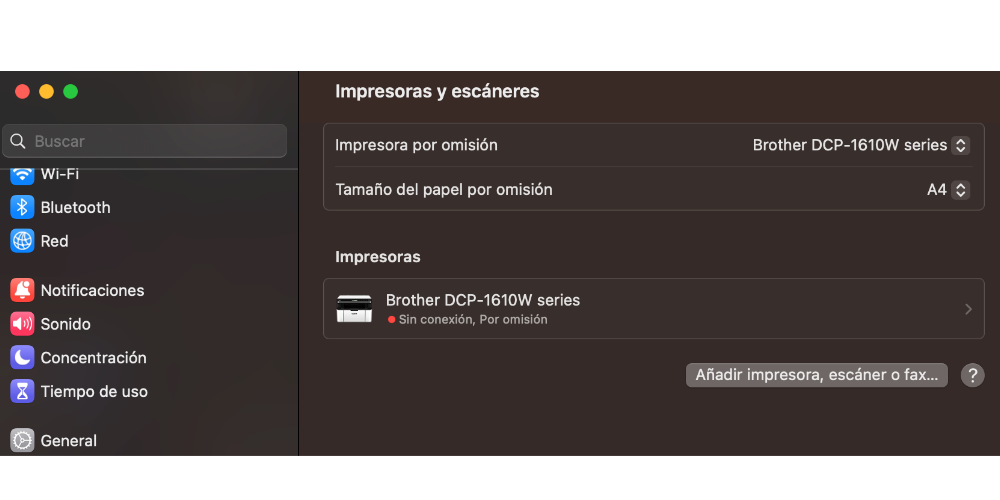
Por ejemplo, Brother es una de las marcas de impresoras más famosas del mundo, y esta necesita la instalación de drivers para la conexión con tu Mac. Por tanto, tienes que ir a la página oficial de brother (www.brother.com) y dirígete a la sección de soporte o descargas. A continuación, busca el modelo de tu producto en la lista de dispositivos compatibles y descarga el controlador correspondiente a tu modelo y versión de macOS.
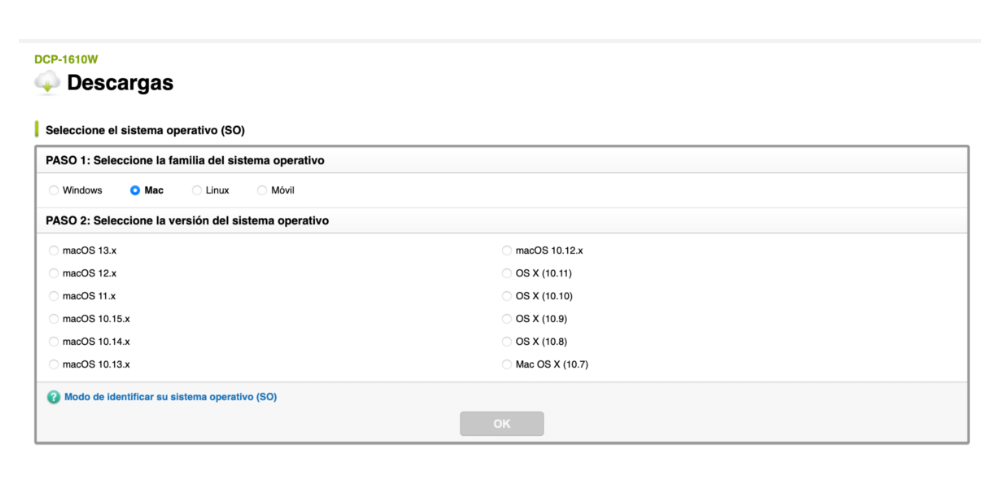
El proceso de instalación estaría completado y ahora, ya puedes realizar la impresión de cualquier archivo. Eso sí, en el caso de que tengas de escanear algún archivo, tienes que pulsar en la opción de «Abrir escáner» independientemente de que tengas instalador los drivers o no.
Añadir la impresora como predeterminada
Una vez que hemos concluido el proceso de instalación, puedes determinar que sea la impresora por defecto. Para ello, tienes que ir nuevamente a la «Impresora y escáneres» y selecciona el accesorio que acabas de agregar. A continuación, tienes que ir al menú despegable de «impresora predeterminada» y determina cual deseas establecer como predeterminada. El proceso estaría completado.

A modo de conclusión, conectar una impresora a tu Mac es un proceso que, en la mayoría de los casos, no requiere mucho esfuerzo ni conocimientos técnicos como si puede ser necesario en el caso de que instales aplicaciones que no están adaptadas para macOS. No obstante, siempre es bueno analizar si este accesorio tan importante en el ámbito de usuario y empresa es compatible con el sistema de Apple para sus ordenadores, así como la necesidad de instalar drivers.

